Vous êtes-vous déjà retrouvé dans la situation où le rétroéclairage de votre clavier ne fonctionne pas correctement, ou peut être que parfois votre Mac s'éteint soudainement, ou encore il ne parvient pas à se connecter au Wi-Fi ? Vous redémarrez l'ordinateur, mais le problème persiste. Dans ce cas, vous devez probablement réinitialiser le PRAM/NVRAM ou le SMC sur votre Mac. La réinitialisation du PRAM/NVRAM ou du SMC peut aider à corriger certains problèmes sur votre Mac en restaurant les paramètres de base de l’ordinateur à son statut initial.
Lire aussi :
- Comment désinstaller complètement des applications de Mac
- Disque de Démarrage Saturé sous Mac OS : Comment gérer ce problème ?
Que sont les PRAM/NVRAM et SMC ?
Le PRAM (Parameter Random Access Memory) fait référence à partie de la mémoire vive non volatile qui est utilisée pour stocker les paramètres système de votre Mac, comme le niveau du volume sonore, la résolution de l’affichage de l’écran, le choix du disque de démarrage, le fuseau horaire et les informations récentes sur le plantage du noyau. Grâce au PRAM, ces données importantes ne seront pas effacées, que votre Mac soit allumé ou éteint.
Le NVRAM (nonvolatile random-access memory) est presque identique au PRAM dans le sens où il peut stocker certains paramètres du système. Et de nos jours la plupart des ordinateurs Mac utilisent le NVRAM au lieu du PRAM parce que parfois PRAM est instable et peut mal fonctionner ce qui force les utilisateurs à le réinitialiser. De plus, la réinitialisation du NVRAM est beaucoup plus rapide et plus sûre.
Le SMC (System Management Controller) est en charge des Mac basés sur Intel et joue un rôle important sur les parties physiques de l'ordinateur comme la gestion thermique et l'alimentation, le mode veille et le réveil, le chargement de la batterie, les voyants LED etc.
Quand et comment pouvez-vous réinitialiser les PRAM/NVRAM ?
Si votre ordinateur Mac a un problème sur le PRAM/NVRAM, alors vous verrez les symptômes suivants :
- Le volume ne fonctionne pas correctement ;
- Les informations sur le fuseau horaire sont erronées ;
- La souris ne défile pas naturellement ;
- Un point d'interrogation apparaît lorsque vous démarrez votre Mac ;
- Le clavier ne répond pas ;
- La résolution de l’affichage ne peut pas être changé.

Comment faire pour réinitialiser le PRAM/NVRAM ?
Peu importe que votre Mac utilise le PRAM ou le NVRAM, ils peuvent tout deux être réinitialisés avec la même méthode lorsque votre Mac ne fonctionne pas correctement. Pour le faire veuillez suivre les étapes suivantes :
1. Éteignez votre Mac.
2. Rallumer l'ordinateur.
3. Immédiatement après le démarrage, appuyez et maintenez enfoncé les touches Commande, Option, R et P.
4. Après avoir appuyé sur les touches pendant environ 20 secondes, l'ordinateur redémarrera automatiquement.
5. Relâchez les touches.
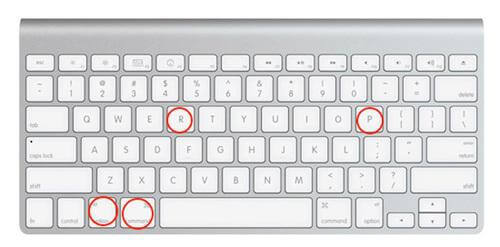
Après la réinitialisation du PRAM/NVRAM, tous les paramètres sur Mac vont revenir aux paramètres par défaut. Après cette étape, vous pourrez personnaliser vos paramètres sur le fuseau horaire, le volume ou les préférences de clavier, etc.
Si la réinitialisation de PRAM/NVRAM ne résout pas vos problèmes, vous devrez également réinitialiser le SMC sur votre Mac.
Quand et comment pouvez-vous réinitialiser le SMC ?
Si vous observez les symptômes suivants sur votre ordinateur Mac, c’est un signe qu'il est temps de réinitialiser le SMC sur votre Mac.
- Le ventilateur de l'ordinateur tourne trop rapidement ;
- Le rétroéclairage de l’écran ne répond pas normalement ;
- L’ordinateur s’allume ou s’éteint de manière inattendue ;
- L'ordinateur ne peut pas se connecter au Wi-Fi ;
- Les ports USB et le Bluetooth ne fonctionnent pas ;
- Le pavé tactile ne fonctionne pas ;
- L'ordinateur fonctionne très lentement même dans des circonstances normales ;
- La batterie ne se charge pas correctement.
Comment réinitialiser le SMC ?
Pour réinitialiser le SMC sur votre MacBook, vous devez tout d'abord vérifier si votre MacBook possède une batterie amovible ou non. La méthode pour réinitialiser le SMC varie selon les différents types de Mac.
Réinitialiser le SMC sur un MacBook Pro / MacBook Air avec une batterie amovible
1. Éteignez l'ordinateur.
2. Retirez la batterie.
3. Appuyez et maintenez le bouton d'alimentation pendant cinq secondes.
4. Réinstallez la batterie.
5. Rallumez l'ordinateur.
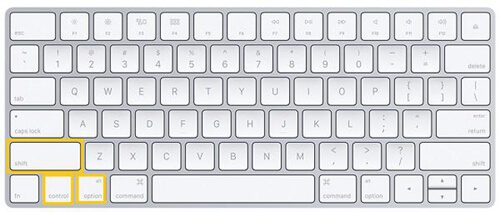
Sur un MacBook avec sans batterie amovible
1. Éteignez l’ordinateur.
2. Appuyez sur les touches Maj, Contrôle, Option du clavier et sur le bouton d'alimentation.
3. Maintenez-les appuyées pendant 10 secondes.
4. Relâchez les touches.
5. Rallumez votre Mac.
Réinitialiser le SMC sur iMac, Mac mini, Mac Pro et Xserve
1. Éteignez l'ordinateur.
2. Débranchez le câble d'alimentation.
3. Après 15 secondes, rebranchez le câble d'alimentation.
4. Attendez 5 secondes, puis redémarrez l'ordinateur.
Réinitialiser le SMC sur iMac Pro
1. Éteignez l'ordinateur.
2. Appuyez et maintenez le bouton d'alimentation pendant 8 secondes.
3. Relâchez le bouton d'alimentation et attendez quelques secondes.
4. Rallumez votre Mac.
Il est facile de réinitialiser le PRAM/NVRAM et le SMC, n’est-ce pas ? J'espère que cet article vous a aidé à résoudre vos problèmes. Si vous trouvez que votre ordinateur fonctionne toujours trop lentement, voici pour vous une application professionnelle appelée MacMaster qui est spécialisée dans l'analyse et le nettoyage des fichiers indésirables afin d’accélérer le fonctionnement de votre ordinateur Mac.
 Transfert WhatsApp pour iOS
Transfert WhatsApp pour iOS
